RabbitMQ 它依赖于Erlang,需要先安装Erlang。首先确定你的window电脑是32位还是64位,以下的安装以window 64位电脑举例。
一、首先安装erlang
1、下载地址:http://www.erlang.org/downloads
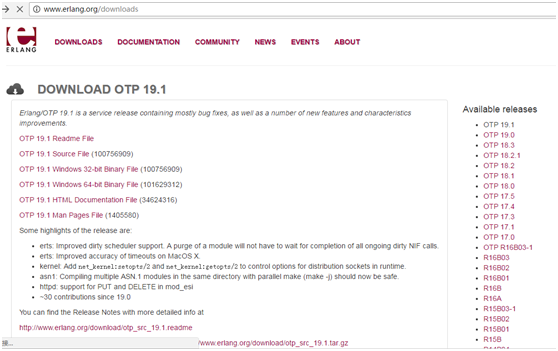
2、运行行Erlang/OTP(otp_win64_17.5.exe)的安装步骤,按下一步
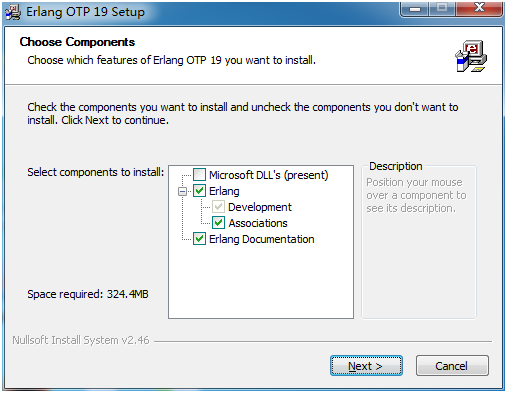
3、点击下一步

4、选择安装路径,点击下一步
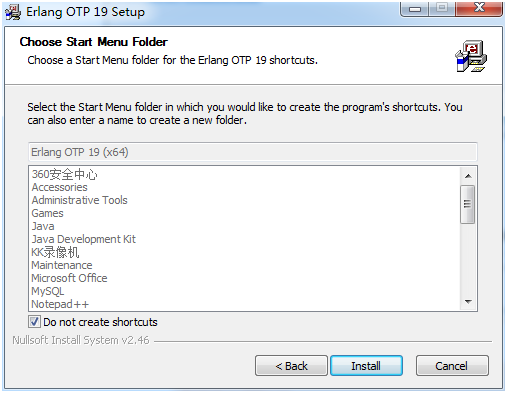
5、点击install
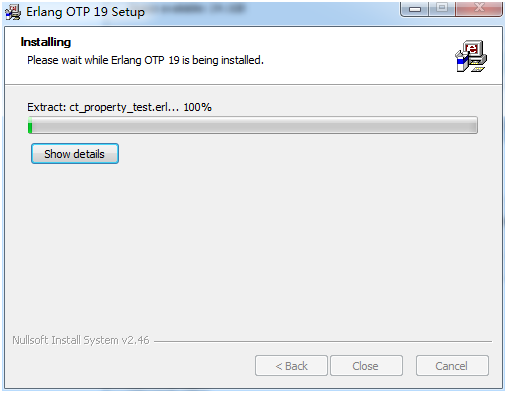
6、点击close
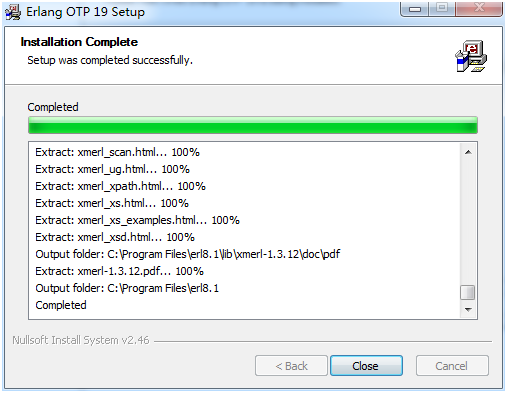
二、安装成功后,需要配置erlang环境变量
1、在windows中,计算机->属性->高级系统设置 ->环境变量 中的系统变量中新建一个变量ERLANG_HOME 值为本机中erlang的安装目录,然后再在用户变量PATH中添加上%ERLANG_HOME%\bin; 就OK了:如下图
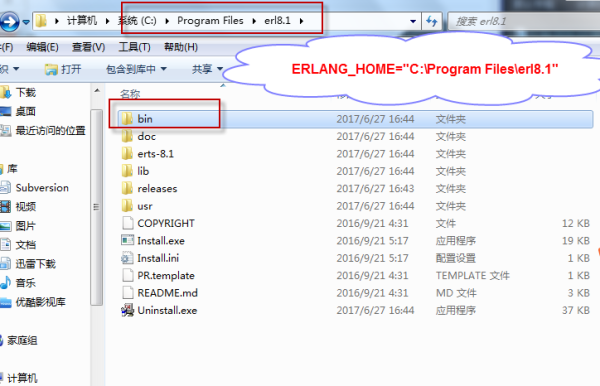
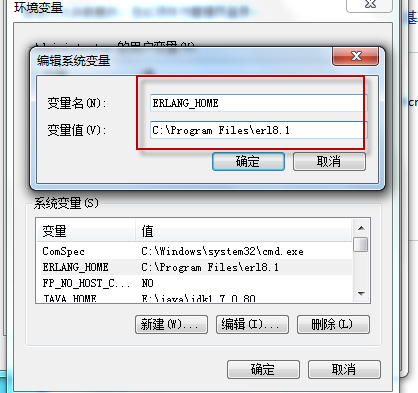
2、在path里配置下全局的
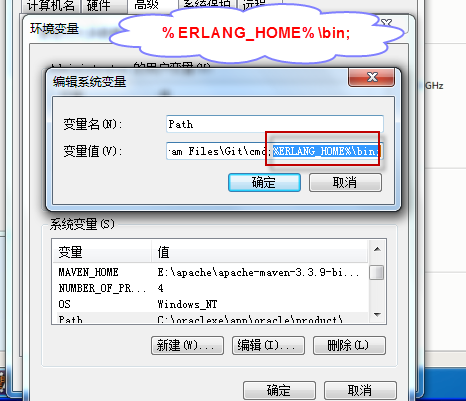
3、最后打开“开始”菜单 cmd 打开dos环境 输入erl -version 查看安装版本是否成功即可
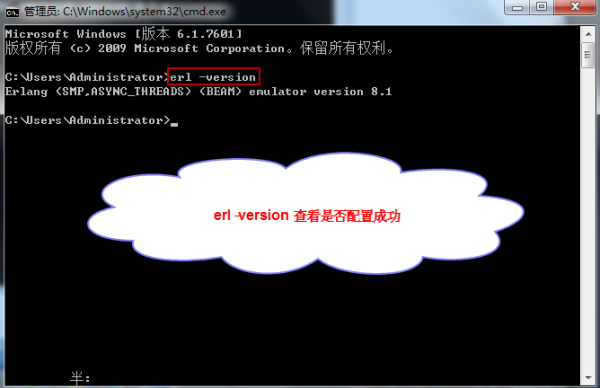
三、安装好Erlang和配置好环境变量后,
接下来进行安装RabbitMQ Server的下载与安装 http://www.rabbitmq.com/download.html
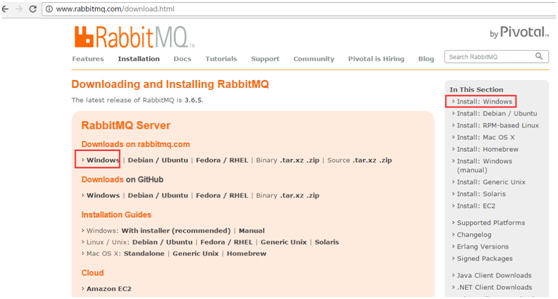
1、直接运行rabbitmq-server-3.5.2.exe,选择要安装的目录,进行安装
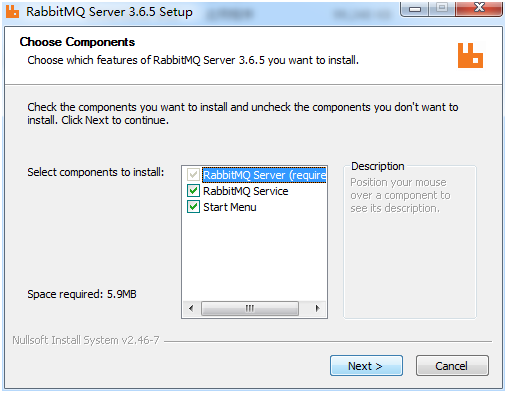
2、点击Next
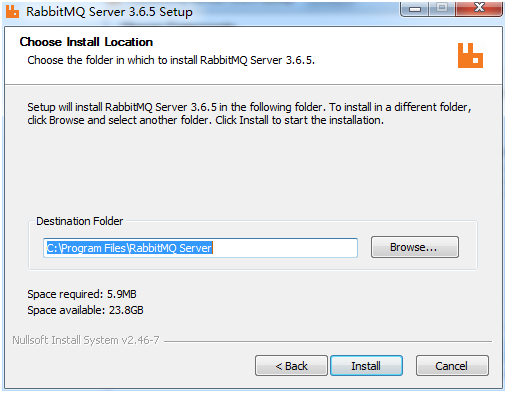
3、点击Intall
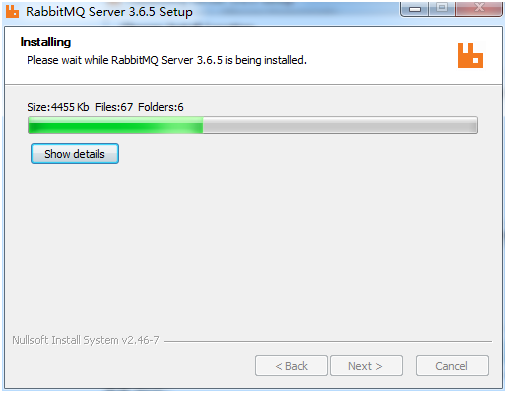
4、点击Finish
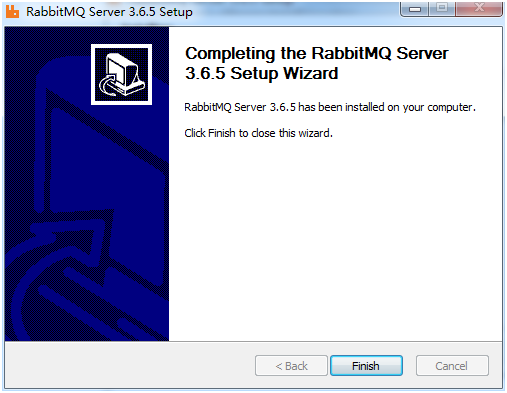
5、最后检查RabbitMQ是否安装正常 C:\Program Files\RabbitMQ Server\rabbitmq_server-3.6.5\sbin
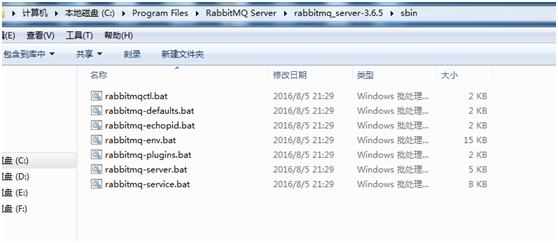
四、命令行启动:(注意不记得命令时,可以输入两个字母后借助于Tab键自动补全)
1、打开命令行命令行,进入RabbitMQ的安装目录: C:\Program Files\RabbitMQ Server\rabbitmq_server-3.6.5\sbin,输入rabbitmqctl.bat status , 如果出现以下的图,说明安装是成功的,并且说明现在RabbitMQ Server已经启动了,运行正常。
2、查看帮助文档 输入 rabbitmqctl.bat --help
3、输入>rabbitmq-plugins.bat list显示如下
4、输入 rabbitmq-plugins.bat enable rabbitmq_management
5、停止启动6个插件 输入rabbitmq-plugins.bat disable rabbitmq_management
6、再次查看列表 那6个启动的插件就没有了 rabbitmq-plugins.bat list
7、再次启动 rabbitmq-plugins.bat enable rabbitmq_management
8、再次查看列表就会出现那个6个插件启动了 rabbitmq-plugins.bat list
9、浏览器输入:127.0.0.1:15672
输入用户名和密码,初始化的用户名和密码是guest: guest
登陆后